大白菜u盘装系统怎么样(用大白菜u盘装系统如何)
时间:2023-08-18阅读量:作者:大白菜
大白菜u盘装系统怎么样?大白菜U盘装系统是一种方便快捷的安装系统的方法,它以其简单易用的特点受到了广大用户的喜爱。相比传统的光盘安装方式,大白菜U盘装系统不仅操作更加简便,而且速度更快,让用户能够更快地享受到全新系统带来的便利和功能
大白菜u盘装系统怎么样?大白菜U盘装系统是一种方便快捷的安装系统的方法,它以其简单易用的特点受到了广大用户的喜爱。相比传统的光盘安装方式,大白菜U盘装系统不仅操作更加简便,而且速度更快,让用户能够更快地享受到全新系统带来的便利和功能。
用大白菜u盘装系统如何
一、一键制作启动u盘
1、下载一个大白菜u盘启动制作工具到电脑桌面上。
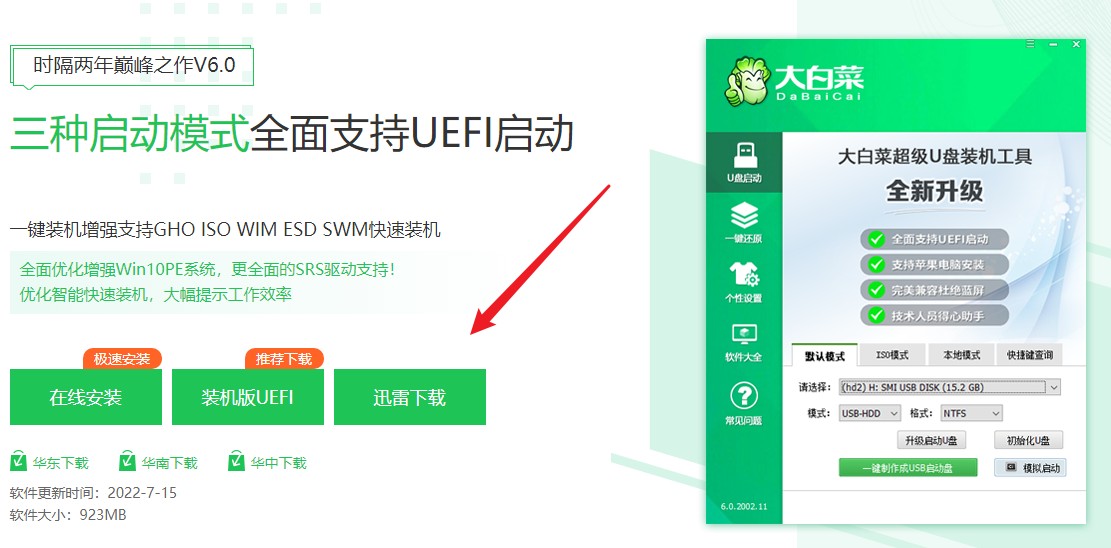
2、打开工具,将U盘插入电脑,工具会自动识别U盘,默认“格式”和“模式”,选择“一键制作成usb启动盘”即可。
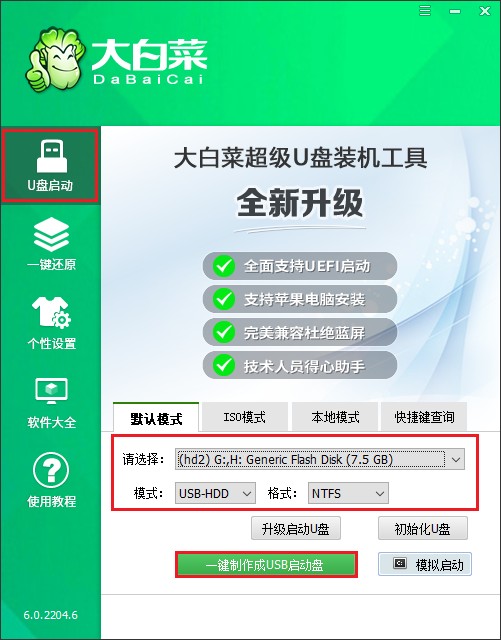
3、u盘全部数据将会被删除,且不可以恢复!确认继续制作请点击“确定”。
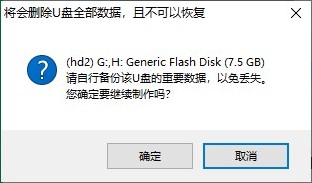
4、等待几分钟的时间,启动u盘制作成功。
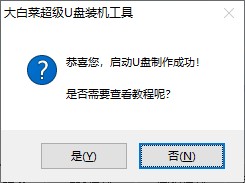
5、制作启动u盘完成后,接下来是准备系统镜像,可以到msdn网站下载,然后存放到u盘根目录下。
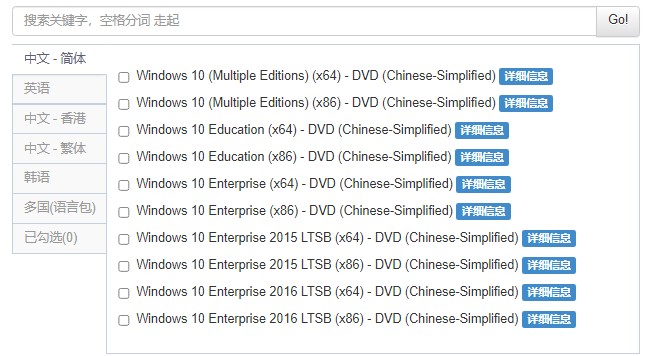
二、设置u盘启动进入PE
1、重新启动电脑,出现开机logo时,快速按下U盘启动快捷键,直到进入启动菜单的设置页面。
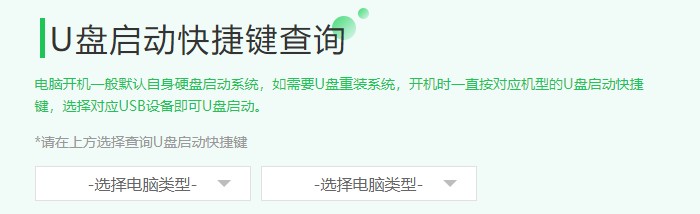
2、启动菜单设置窗口,选择u盘回车。PS:u盘一般显示u盘名称,或者以usb字母开头。
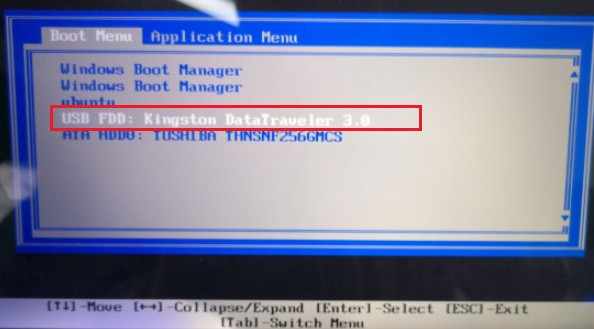
3、通过启动u盘进入大白菜PE主菜单中,选择win10x64 PE回车。
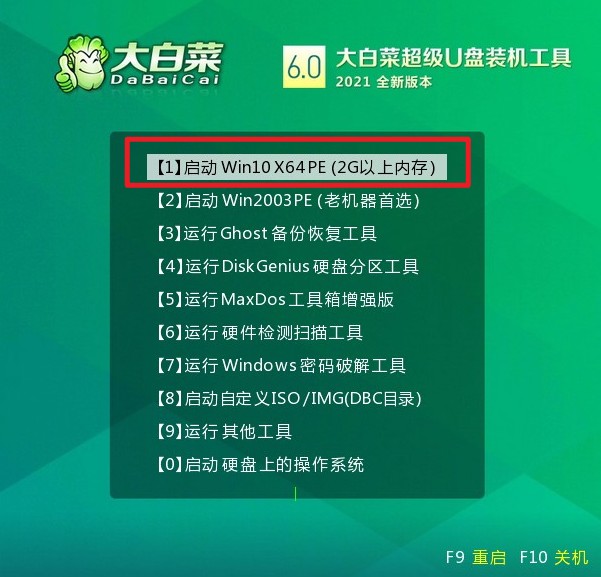
三、一键u盘装系统步骤
1、打开大白菜一键装机工具,在页面中选择映像文件(是已经提前下载好的镜像系统),默认安装在c盘,点击“执行”。
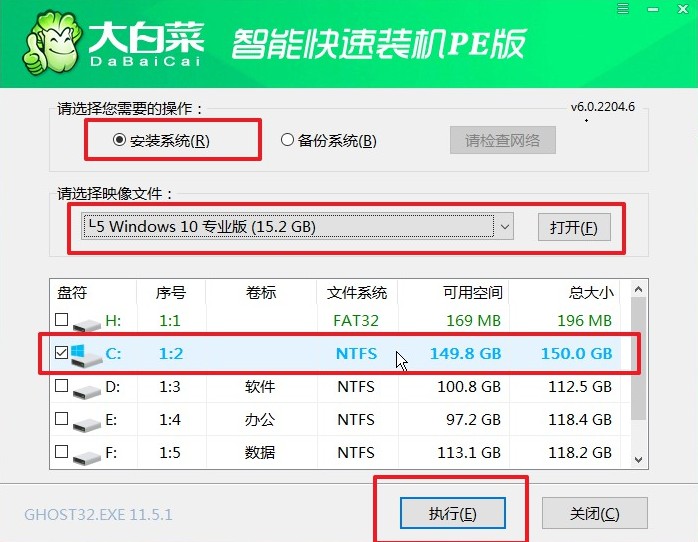
2、进入此页面,有几个选项是默认勾选的,点击“是”执行还原操作即可。

3、选择“完成后重启”,期间请耐心等待,然后电脑在重启时请拔出u盘,以免再次进入PE。
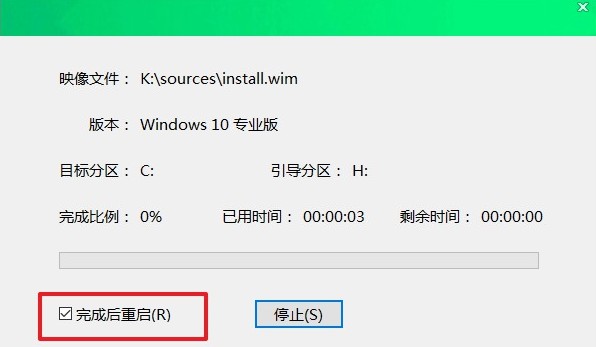
4、电脑重启后,等待进入系统桌面即可。
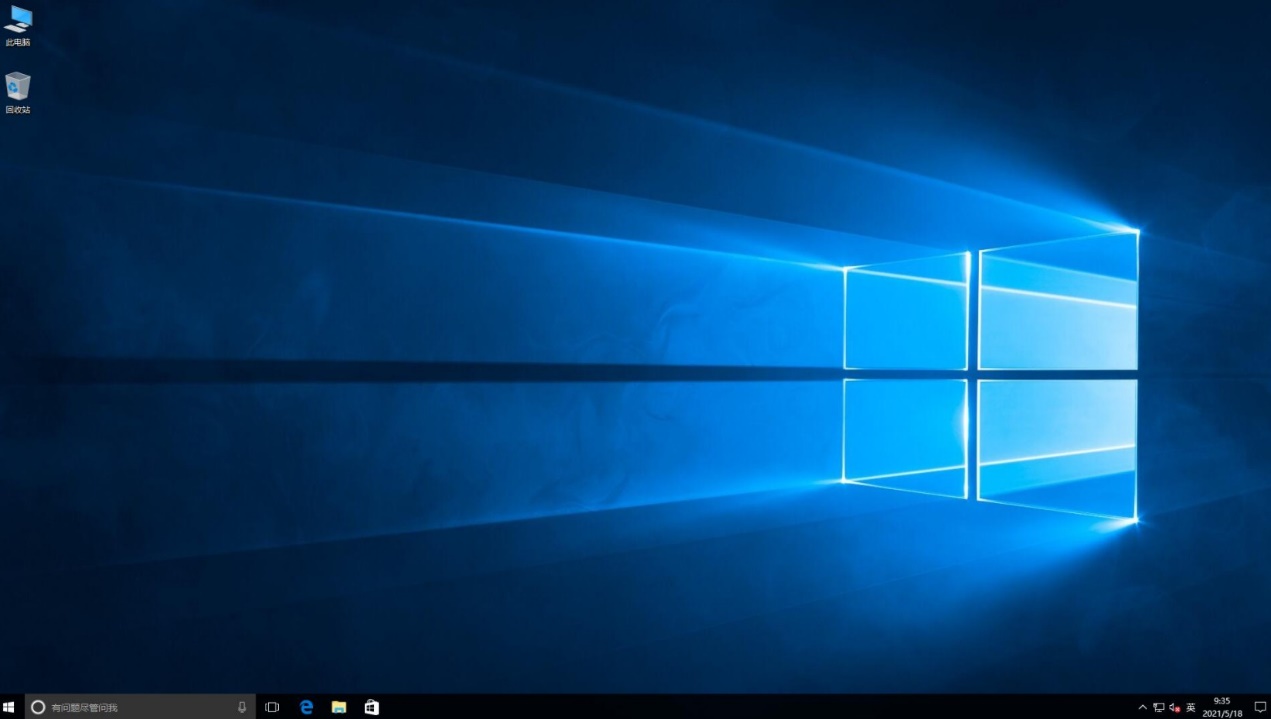
总而言之,大白菜U盘装系统是一种高效、便捷的安装系统方式,它不仅操作简单,而且速度快,能够满足用户对于快速安装系统的需求。无论是对于普通用户还是专业人士来说,大白菜U盘装系统都是一个不错的选择。它为用户提供了更多的便利和灵活性,让用户能够更加轻松地安装和使用系统,享受到更好的计算体验。